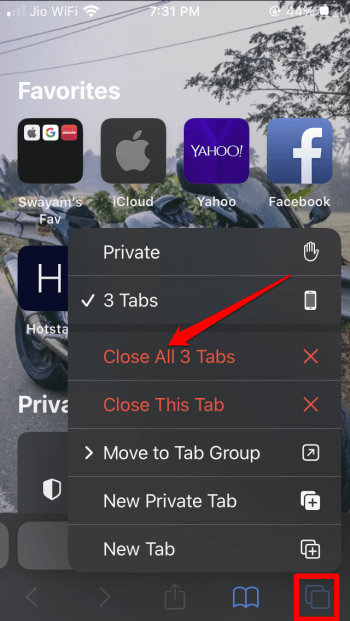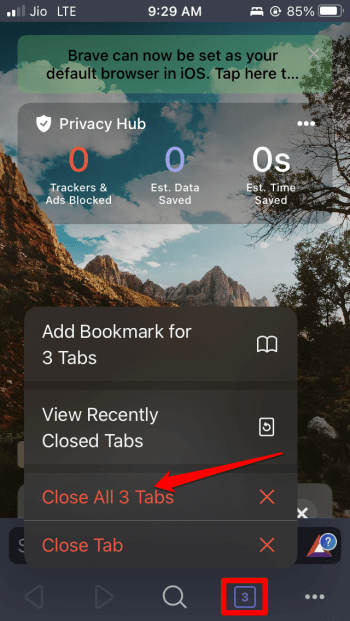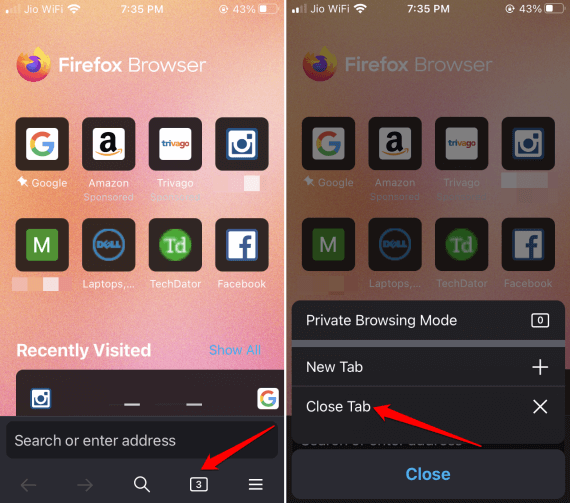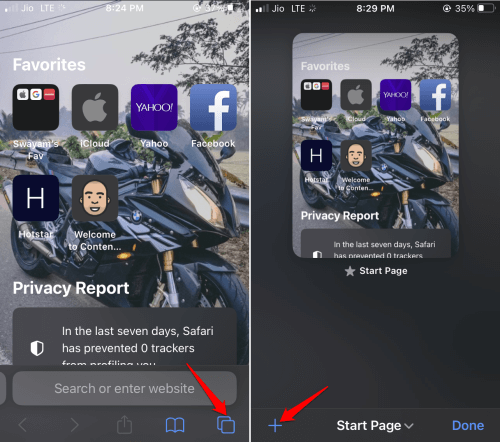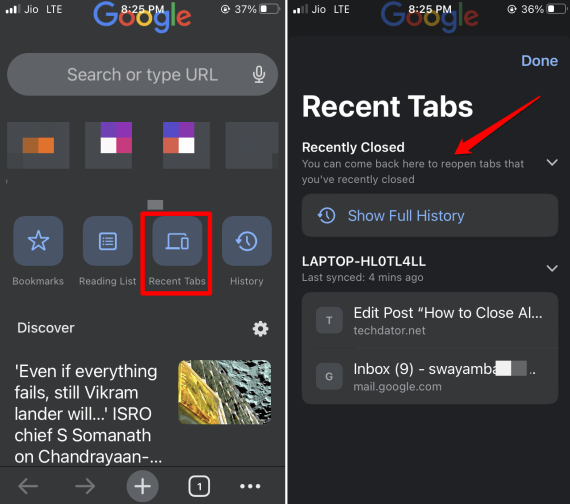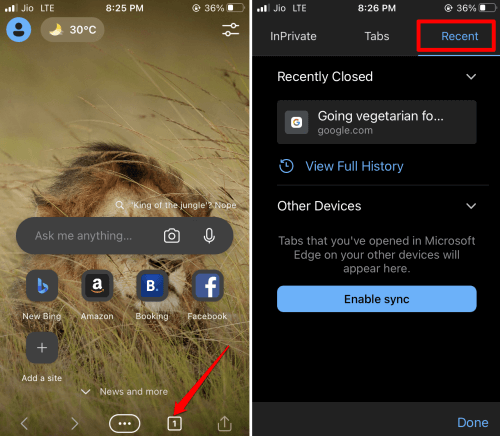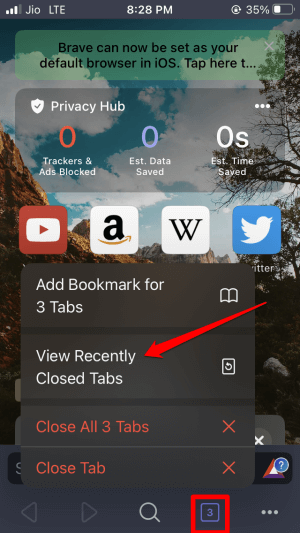Как закрыть все вкладки на iPhone?
Вот подробное руководство о том, как закрыть все вкладки на iPhone. Хотя это может показаться простой задачей, пользователи iPhone часто открывают несколько вкладок в нескольких браузерах на своих устройствах.
Это приводит к беспорядку, и когда возникает необходимость срочно воспользоваться браузером, вы оказываетесь в ловушке бесконечных вкладок, что еще больше вас запутывает.
Кроме того, если держать открытыми много вкладок браузера, это будет потреблять мобильные данные в фоновом режиме. Не говоря уже о том, что вы также заметите постоянную разрядку батареи на вашем iPhone.
Как закрыть все вкладки на iPhone?
Я объяснил, как закрыть все вкладки iPhone для различных популярных браузеров. Это включает браузеры Safari, Brave, Chrome, Edge и Firefox, которые в основном используются большинством пользователей по всему миру.
1. Как закрыть все вкладки Chrome на iPhone?
Для популярного браузера Chrome ниже приведены шаги, позволяющие закрыть все открытые вкладки одновременно.
- Открой Chrome-приложение для iPhone.
- Нажмите кнопка вкладок внизу главной страницы.
- Нажмите на кнопку Редактировать в нижнем левом углу.
- В всплывающем окне выберите Закрыть все вкладки.


2. Как закрыть все вкладки браузера Safari?
Safari — это родное приложение Apple для просмотра, которое у вас есть на iPhone. Чтобы закрыть все активные вкладки веб-страниц в Safari, следуйте советам, указанным ниже.
- Запустите Сафари приложение > Долгое нажатие на значок вкладки в правом нижнем углу экрана.
- Когда появится всплывающее окно, нажмите на Закрыть все вкладки.
- Подтвердите закрытие всех открытых вкладок. Нажмите на Закрыть все вкладки.


3. Как закрыть все вкладки браузера Brave на iPhone?
Если вы используете браузер Brave, выполните следующие действия, чтобы закрыть все активные вкладки на вашем iPhone.
- Запустите приложение Brave на своем iPhone.
- Нажмите и удерживайте кнопка вкладок внизу страницы. Это тот, который представляет собой поле с номером внутри, обозначающим активную вкладку браузера.
- Из меню Закрыть все x вкладки. (x — это заполнитель для количества активных вкладок, которые вы можете закрыть)


4. Как закрыть все вкладки Firefox на iPhone?
Чтобы закрыть вкладки в Mozilla Firefox, выполните следующие действия.
- Запустите приложение Firefox для iOS.
- Долгое нажатие значок вкладки. Это маленькое поле в нижней части домашней страницы браузера.
- Нажать на Закрыть вкладку чтобы закрыть все активные вкладки одновременно.


5. Как закрыть все вкладки браузера Edge на iPhone?
Теперь давайте рассмотрим шаги по закрытию всех активных вкладок в браузере Edge на вашем iPhone.
- Запустите приложение Microsoft Edge на своем iPhone.
- Нажмите на кнопка вкладок > нажмите на Закрыть все кнопка в левом нижнем углу.
- Подтвердите, что вы хотите закрыть все открытые вкладки в браузере, нажав Закрывать.


Как повторно открыть закрытую вкладку браузера на iPhone?
Если вы случайно закрыли вкладку браузера, вы можете открыть ее снова. Эта функция доступна во всех популярных браузерных приложениях.
1. Повторное открытие закрытых вкладок в Safari
Для открытия любой закрытой вкладки веб-страницы в браузере Safari для iOS,
- Открой Приложение Сафари > Нажмите значок вкладки > Долгое нажатие + символ.
- Под Недавно закрытый вкладки, нажмите на веб-страницу, которую вы хотите открыть повторно.


2. Повторное открытие закрытых вкладок в Chrome
Для повторного открытия закрытых вкладок в браузере Chrome выполните следующие действия.
- Открой Chrome-приложение на вашем iPhone.
- Из значков под строкой поиска нажмите на Недавние вкладки.
- В списке недавно закрытых вкладок, нажмите на веб-страницу вы хотите возобновить работу.


3. Повторное открытие закрытых вкладок в Microsoft Edge
Чтобы повторно открыть закрытые вкладки в Microsoft Edge,
- Откройте приложение Microsoft Edge на своем iPhone.
- Нажмите на значок вкладки > В правом верхнем углу экрана нажмите на Недавний.
- В списке недавно закрытые вкладкинажмите на веб-страницу, которую вы хотите открыть повторно.


4. Повторное открытие закрытых вкладок в Firefox
Чтобы снова открыть закрытые вкладки в Firefox, выполните следующие действия.
- Запустите Firefox на iPhone.
- Нажмите кнопка меню с тремя полосками в правом нижнем углу страницы.
- В меню нажмите на История > нажать на Недавно закрытый.
- В списке недавно закрытых вкладок нажмите на любую веб-страницу, которую вы хотите открыть снова.


5. Повторное открытие закрытых вкладок в браузере Brave
Пользователи браузера Brave на iPhone могут выполнить следующие действия, чтобы повторно открыть одну или несколько закрытых вкладок.
- Запустите Смелое приложение на вашем iPhone > Долгое нажатие значок вкладки.
- Нажать на Просмотреть недавно закрытые вкладки > В списке недавно закрытых вкладок нажмите на веб-страницу, чтобы открыть ее снова.


Подведение итогов
Давайте закончим это руководство здесь. Надеюсь, вы сможете легко закрыть все вкладки на iPhone. Также вы можете использовать советы в этом руководстве, чтобы снова открыть любую вкладку, которую вы случайно закрыли.